- Easeusについて
- 会社情報
- ダウンロードセンター
- お問い合わせ
EaseUS RecExperts
画面上の内容なら、なんでも録画可能な使いやすいスクリーンレコーダー
- キャプチャーの範囲を自分で自由に選択可能
- ディスクプレイ、ウェブカム及び音声を同時に、または別々で記録可能
- オンライン会議、ストリーミング動画/音楽など、1クリックで録画可能

概要:
オンライン会議を開催したり参加したりする機会がどんどん増えてきていますね。だが参加者が多いと、会議の日程調整もその分難しくなるはずです。そうしたお悩みを抱えているのであれば、日程調整アプリが大変役に立ちます。その中ではDoodle Calendarが一番有名ですが、他にも似たようなアプリがたくさんあります。この記事ではオススメの日程調整アプリをご紹介していきます。
コロナ禍ならではの悩みに直面している方も多いでしょう。例えば、在宅で同僚とオンライン会議で打ち合わせを行いたいとき、各自予定を立てているため、日程調整に手間がかかることが多いはずです。
そうした手間をなるべく省きたいのであれば、日程調整アプリを使用することをおすすめします。この記事では、会議の日程調整に役に立つアプリを9つ、ランキング形式でご紹介します。それぞれ独自の機能があるので、みなさんにぴったりのアプリがきっと見つかるはずです。
対応:Android、iOS、ウェブ
Doodleは日程調整アプリの中でも特に人気なアプリの1つです。投票ツールのようなもので、会議主催者が候補日を設定し、参加者が都合の良い日時を投票していくという仕組みです。そのため会議のベストな開催日時を知ることができます。
サイトはユーザーフレンドリーで分かりやすいため、どのボタンをクリックするべきか、次に何をするべきかが一目瞭然です。スマホでも使用でき、AindroidにもiOSにも対応しております。ウェブサイト同様、モバイルアプリも直感的で分かりやすい見た目となっています。
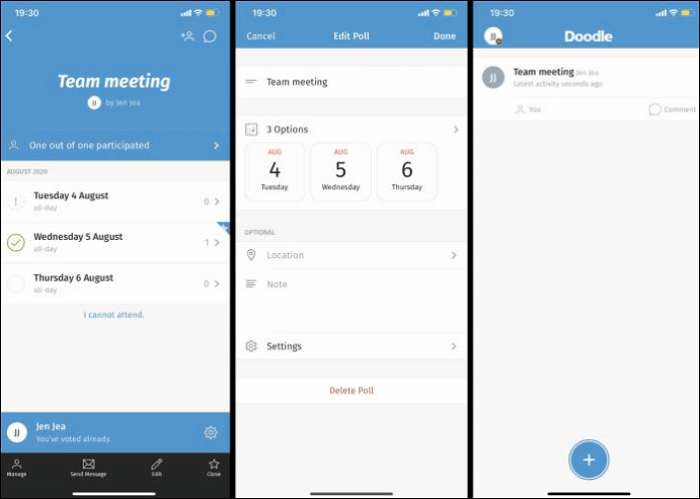
対応:ウェブ
RallyもDoodleと似た、使いやすい投票ツールです。このツールはアカウント作成やログインすら不要で、名前とメールアドレス、オンライン会議の詳細を入力し、カレンダーから候補日を選択するだけです。その登録が終わったら、参加者のメールアドレスを入力し、「Create Event」ボタンを押せば、参加者の投票を開始できます。
RallyはDoodleと似ているものの、Doodleほど機能は豊富にありません。その代わり完全無料で利用できます。時間とお金のコストを削りたい方にはぴったりのサービスかもしれません。
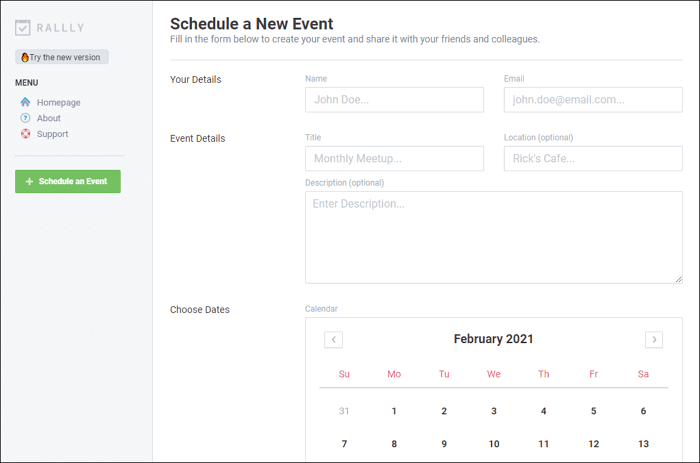
対応:Android、iOS、ウェブ、ブラウザ拡張機能
Calendlyは便利で機能豊富なスケジューラーです。このアプリはAndroidにもiOSにも対応しています。PCでご利用の場合、直接ウェブからアクセスしても、拡張機能やプラグイン、デスクトップアプリをインストールしてもご利用可能です。色々な形式に対応しているので、ニーズに合ったものを選んでみてください。
また、CalendlyのアカウントはGoogle calendar、Office365、Outlookと連携することができます。これにより予定にダブルブッキングがないか確認ができます。
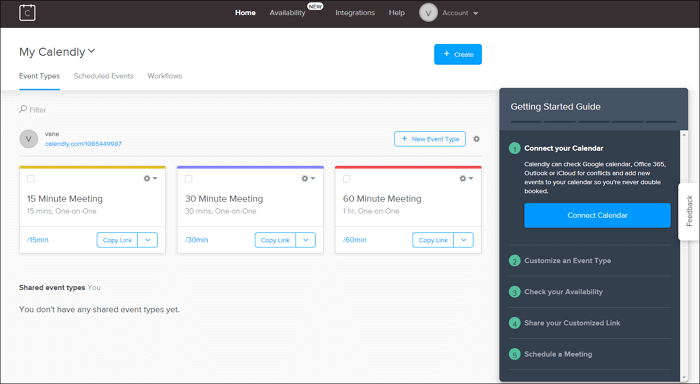
対応:ウェブ、Windows、macOS、iOS
Calendlyと似たような日程調整ツールをお探しの方は、Woven がおすすめです。デスクトップアプリはWindows向け、macOS向けの両方あります。特にMac向け日程調整ツールはオンラインのサービスがメジャーなので、今回のデスクトップアプリは朗報ですね。
同じメンバーと何度も会議を行う場合、毎回毎回同じ情報を入力するのは煩わしいでしょう。Wovenであれば、よく使う情報をテンプレート化できるため、毎回入力する手間を省くことが可能です。
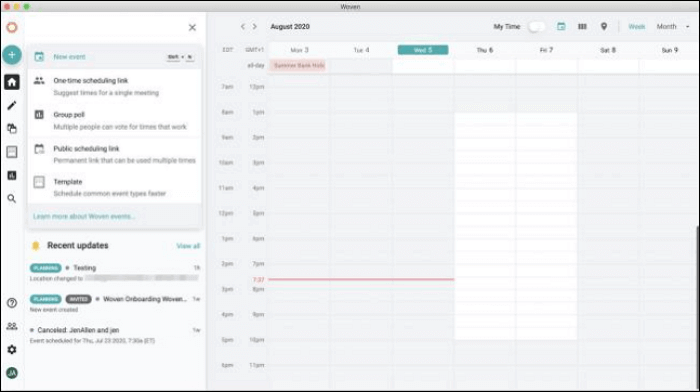
対応:ウェブ
このサービスもCalendlyと似ており、Outlook Calendar、Google Calendar、Apple Calendarなどの多くの有名なカレンダーツールと連携できます。また、Zoom、Google Meet、Webex Meetingsなどのオンラインミーティングプラットフォームとも連携可能です。ただ、ウェブ限定のサービスのため、スマホで使用したい方には不向きかもしれません。
時短のために、1on1やグループセッション、手短な電話といった会議のシーンを状況に応じて設定することもできます。
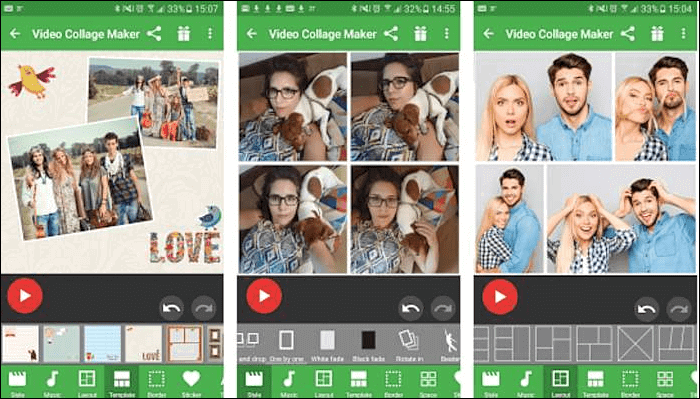
対応:Android、iOS、ウェブ
この日程調整アプリは、アポの予約が可能な時間を手入力するタイプのため、お互いの空き時間を確認したい方には向いています。ただ一方で、その入力が煩わしいと感じる方もいるでしょう。
またCalendly同様、iCloud、Google Calendar、Office 365、Exchangeなどのカレンダーツールとも連携可能です。
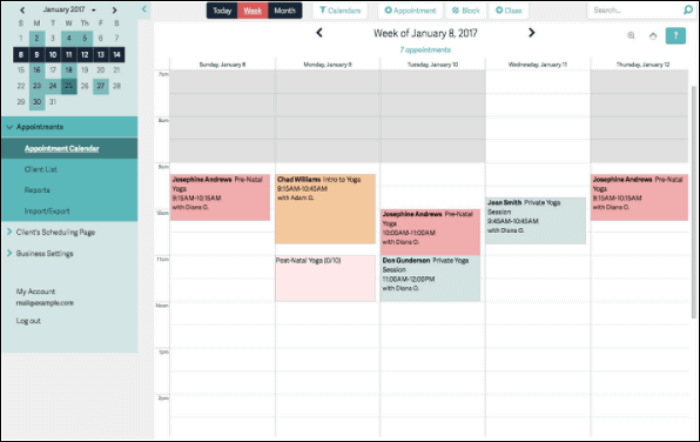
対応:Android、iOS、ウェブ
多くの人がGoogleアカウントを持っているため、Google Calendarはアクセスしやすいアプリでしょう。まずは左上のボタンをクリックして新しい会議をセッティングします。参加者を追加し、「Find a Time」をクリックすれば、参加者の予定を確認でき、皆の都合の良い時間に会議を設定できます。
また、友人や同僚の連絡先情報がGoogle上に保存されているため、一から電話番号やメールアドレスを入力する必要がありません。Google Calendarは他のGoogleサービスと密に連携しており、そこから得た情報も直接利用できます。以上の点からこのツールはとてもおすすめです。
googlecalendar.png
対応:iOS、ウェブ
このツールはAIが活用されています。2つのAIアシスタントがおり、誰かと会議を行いたい場合、AIアシスタントにメールで指示を送ります。メールを受け取ったAIは、会議のアポのサポートを行います。
参加者に届く前に、X.aiとともに会議の詳細を確認できるため、不安になる必要はございません。すべて自分で管理することができます。
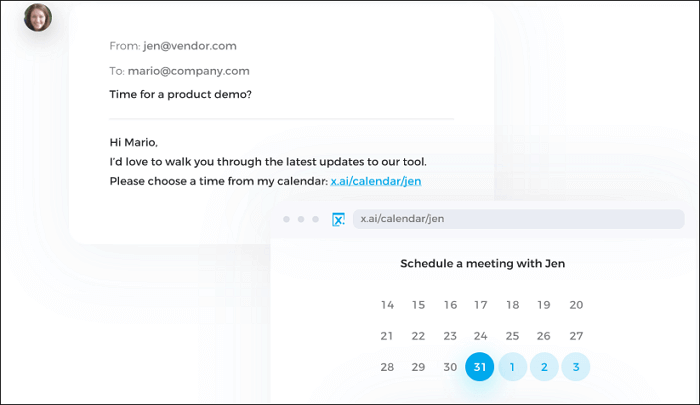
対応:iOS、Android、メールプラグイン、ウェブ
Doodleと似たツールをお探しの方は、NeetToMeetがおすすめです。2ステップで簡単に日程調整ができます。候補日を設定したら、参加者にカスタムURLを送信し候補日を選んでもらうだけです。自身のメールプログラムから招待するため、個人情報漏えいの心配もいりません。
参加者が会議の時間に関して相談したいときは、コメントを書いて共有することもできます。円滑にやり取りができるため、日程も調整しやすいはずです。
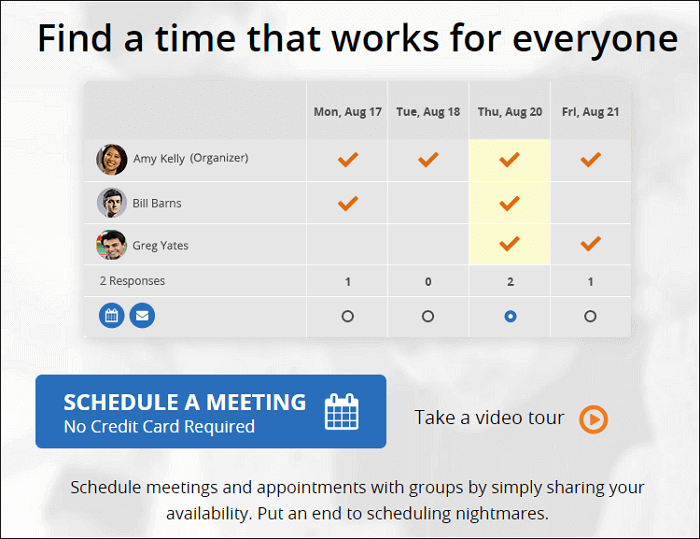
会議をセッティングしたら、それとは別の準備を行う必要があるかもしれません。例えば、会議内容のレビューを後ほど行うための、会議の録画予約などです。
その場合、オンライン会議録画ツールがとても便利です。中でも今回は、EaseUS RecExperts for Windowsというツールを紹介し、具体的な操作方法をご説明していきます。
この会議録画ツールは初心者にもお使いいただけます。オンライン会議の録画方法を知らない方でもご安心ください。画面は直感的で見やすく、次に行う操作も一目瞭然です。タスクを追加する際は、スタート時間の設定や、毎週決まった日時の録画の繰り返し予約もできます。
それ以外にも、色々な設定をカスタマイズできます。例えば、録画範囲やオーディオソースを自由に選択できたり、ウェブカメラを使用できたりなどです。
特徴:
オンライン会議の録画をセットしたい方にとっては、このツールは見逃さないでいただきたいです!ぜひパソコンにインストールし、以下のチュートリアルに従ってみてください。クリーンなツールなので安心してお使いいただけます。
次は、タスクを設定し自動で会議の録画を始める方法をご説明していきます。
ステップ1. EaseUS RecExpertsを起動して、「タスク予約」を選択します。
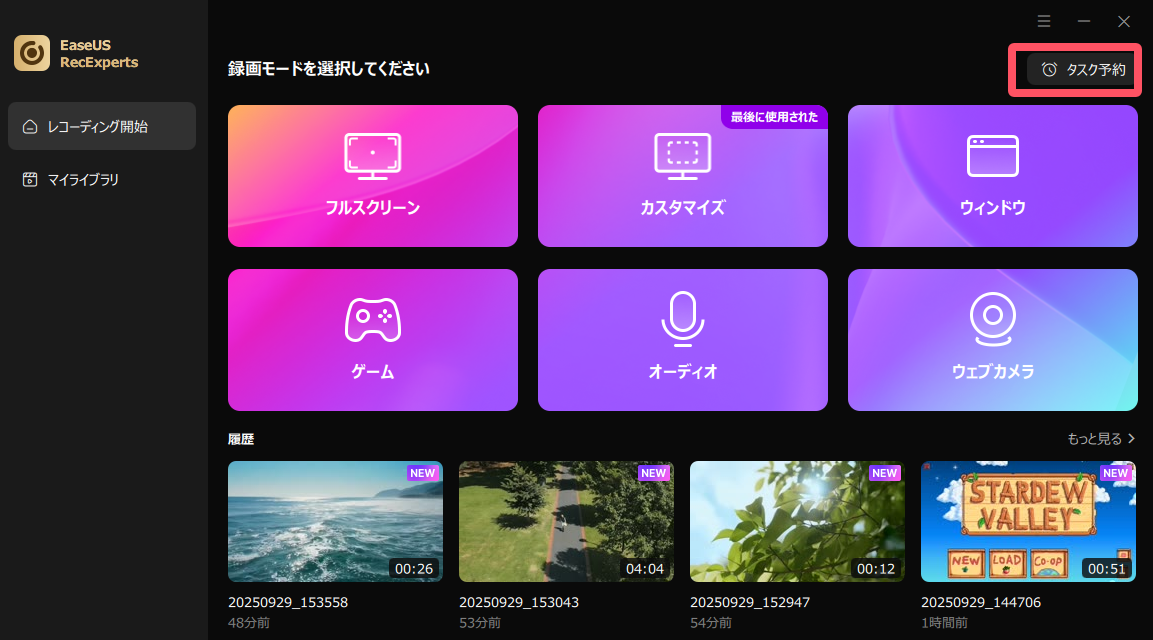
ステップ2.「新しいタスク」をクリックします。
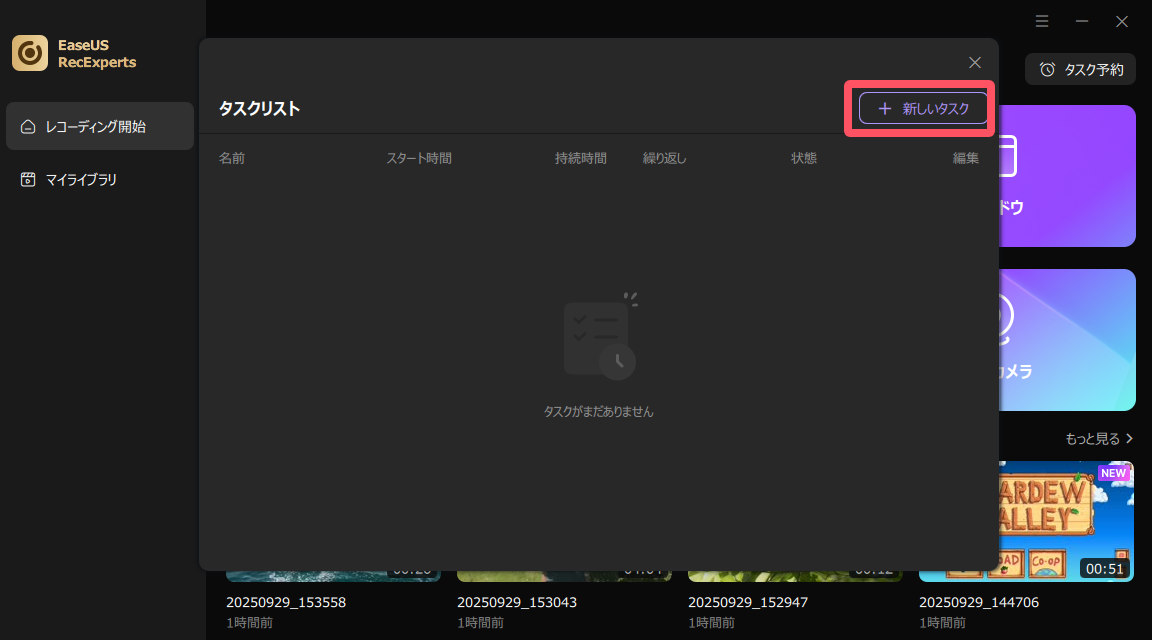
ステップ3. 録画タスクの設定を完了すると、指定した時間になると自動的に録画が開始されます。
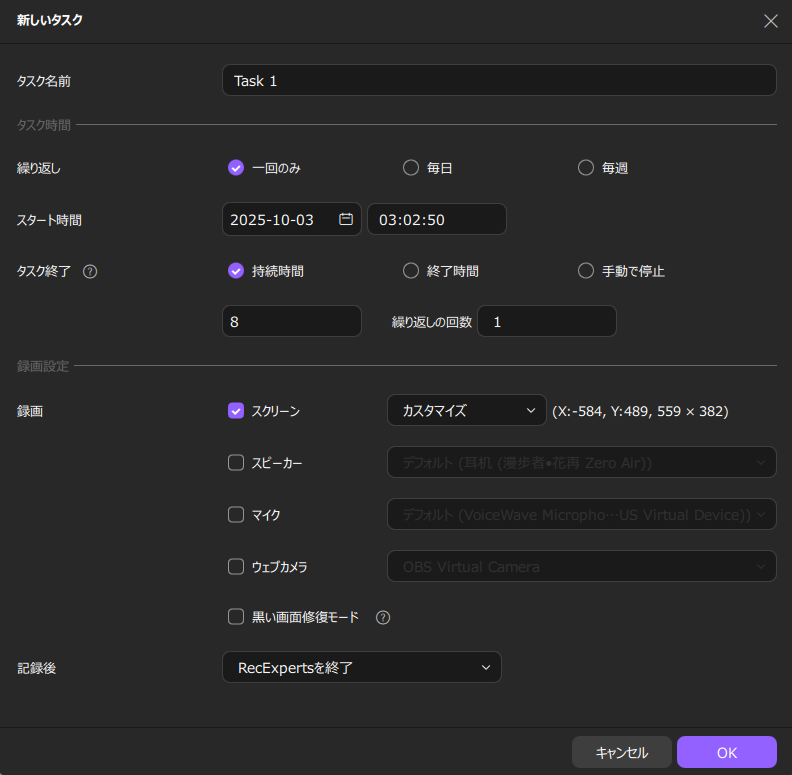
オンラインの会議やウェビナー、授業に参加する機会が多くなると、便利な日程調整アプリも欲しくなるでしょう。この記事では9つのツールを紹介し、それぞれの機能や特徴をまとめてみました。きっとご自身にぴったりのものが見つかるはずです。
また、振り返り用にオンライン会議を録画したいと思う方は、スクリーンレコーダーは必須アイテムです。今回は、EaseUS RecExpertsというツールのご紹介やそのチュートリアルを記載しました。こちらもぜひ試してみてください。